EventEspresso.com just got a fresh makeover; enjoy the new brew! ☕️
EventEspresso.com just got a fresh makeover; enjoy the new brew! ☕️
Organizatorzy wydarzeń wykorzystują badania zarówno przed wydarzeniami, jak i po wydarzeniach, aby zebrać możliwie jak najwięcej informacji o uczestnikach wydarzenia oraz aby zebrać opinie.
Oto kilka sposobów, w jaki możesz skorzystać z ankietowych uczestników wydarzeń:
Oczywiste jest, że istnieje wiele różnych rzeczy, które możesz nauczyć się ulepszyć swoje wydarzenie tylko po wysłaniu ankiet. Przyjrzyjmy się, jak możesz tworzyć interesujące ankiety i wysyłać je na swoje listy e-mail.
Możesz użyć dodatku MailChimp z Event Espresso do automatycznego rejestracji uczestników i budowania listy mailingowej. Gdy posiadasz listę e-mail, możesz tworzyć i wysyłać ankiety przed wydarzeniem i po wydarzeniach.
Oto czego potrzebujesz:
Pokażemy tworząc prostą ankietę po wydarzeniach w MailChimp.
Zaloguj się na swoje konto SurveyMonkey i kliknij przycisk Utwórz ankietę . Nadaj tytuł swojej ankiecie i wybierz kategorię.

Dodaj tyle pytań, ile chcesz do swojej ankiety i ustaw odpowiednie odpowiedzi na ankietę.

Po zakończeniu zapisz swoją ankietę, klikając przycisk Zapisz .
Zaloguj się do swojego konta MailChimp i przejdź do Kampanie > Utwórz kampanię z pulpitu nawigacyjnego.
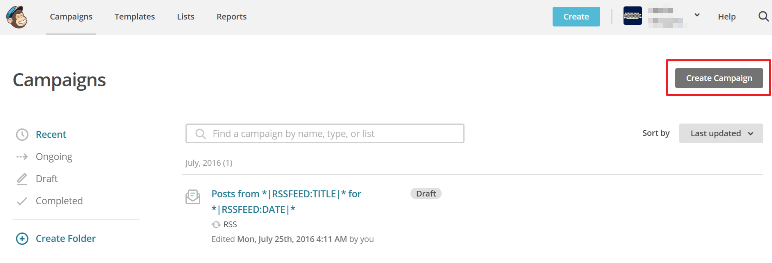
Następnie wybierz opcję Utwórz e-mail i nadaj nazwę swojej kampanii.

Z sekcji Zawartość konstruktora kampanii kliknij przycisk Wygląd e-mail .

Przejdź do zakładki Motywy i wyfiltruj opcję Integracje z menu rozwijanego. Wybierz szablon SurveyMonkey dla swojej kampanii e-mail, do której chcesz dodać swoją ankietę. Do celów tego samouczka kontynuujemy prace z szablonem SurveyMonkey Basic .
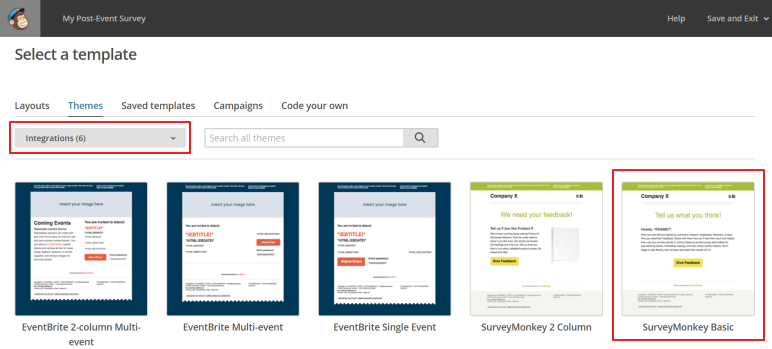
Następnie wybierz ankietę, którą utworzyłeś w SurveyMonkey z rozwijanego menu.
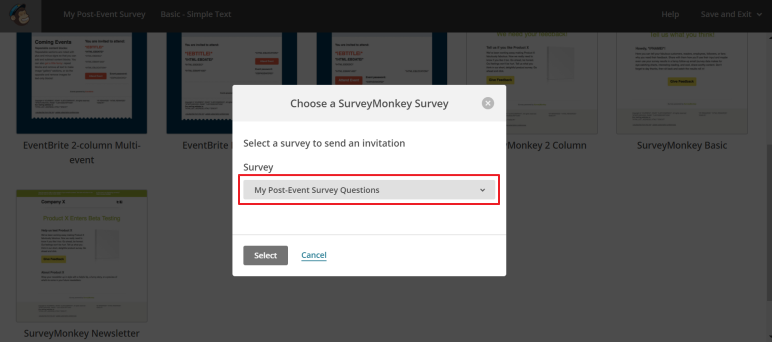
Możesz dostosować kampanię e-mail za pomocą wbudowanego konstruktora kampanii MailChimp.

Po zakończeniu kliknij przycisk Zapisz & Zamknij , aby kontynuować.
Wyślij swoją kampanię e-mail z ankietą na listę mailową uczestników wydarzenia. Jeśli nie masz jeszcze listy, możesz szybko dodać subskrybentów z dowolnego wydarzenia za pośrednictwem Event Espresso.
Po wysłaniu wiadomości e-mail z ankietą po zdarzeniu, najlepiej poczekać kilka dni i dać uczestnikom wydarzenia trochę czasu na udzielenie odpowiedzi na Twoje pytania.
Oto jak możesz przeglądać wyniki ankiety bezpośrednio z konta MailChimp:
Przejdź do strony Raporty z panelu MailChimp i kliknij tytuł kampanii e-mail, którą utworzyłeś w poprzednim kroku.

Przejdź do karty Analytics360 i przewiń w dół do sekcji SurveyMonkey statystyki .
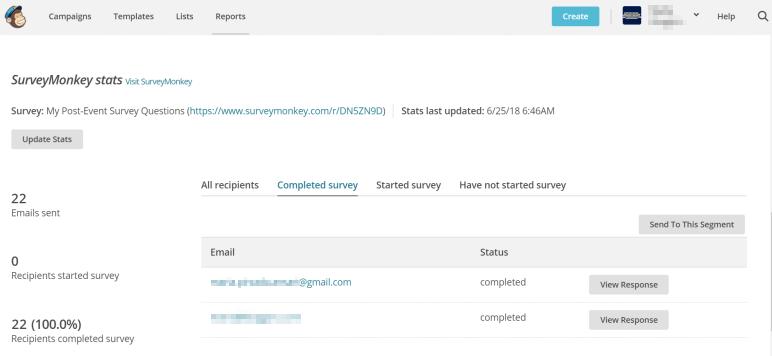
Możesz zobaczyć odpowiedź każdego poszczególnego uczestnika lub przekierować się do SurveyMonkey aby wyświetlić tabele i wykresy dla każdego pytania.

Możesz wykorzystać te informacje do oceny doświadczenia uczestników z twoim wydarzeniem, co chcieli, co im się nie podobało i jakie wykonalne kroki możesz podjąć, aby zaplanować lepsze wydarzenie w przyszłości.
Tutaj skompilowaliśmy listę pytań ankietowych, które możesz zadawać uczestnikom wydarzeń w ankietach poprzedzających i po wydarzeniu. Na koniec mamy również sekcję bonusową dla ankiet z wydarzeń średnich dla tych z was, którzy chcą wyrzucić rzecz!
Ankiety umożliwiają uczestnikom wydarzeń poradzenie Ci w planowaniu lepszych wydarzeń.
Możesz zebrać opinie bezpośrednio od uczestników wydarzenia i wykorzystać te informacje, aby uzyskać wykonalne kroki, które możesz podjąć, aby zaplanować lepsze wydarzenia. To również świetny sposób na zaangażowanie uczestników przed, w trakcie i po twoim wydarzeniu.
Jakie są niektóre z pytań, które chciałbyś uwzględnić w swoich ankietach przed wydarzeniem i po wydarzeniu? Daj nam znać przez wyślij nam e-mail!
Create a Survey Using SurveyMonkey
Add a Survey to Your Campaign
View the Survey Results